Hướng dẫn cách copy, chép nhạc mp3 từ máy tính vào iPhone không cần iTunes, không cần cài đặt phần mềm, không cần jailbreak, không cần dùng đến cáp kết nối.
Như các bạn đã biết không giống với các thiết bị chạy Android trên điện thoại iPhone với cơ chế bảo mật của Apple thì để tải nhạc, tải hình ảnh, video từ máy tính sang iPhone thì bạn cần bắt buộc phải sử dụng đến iTunes để đồng bộ dữ liệu. Tuy nhiên, với sự bảo mật rất cao này của Apple lại làm cho một số người dùng cảm thấy phiền phức, bất tiện và với những người dùng không am hiểu nhiều về máy tính thì việc đồng bộ nhạc giữa máy tính và iPhone thông qua iTunes thì quả là một việc làm khó khăn không dễ gì làm được.

Biết được những khó khăn mà người dùng iPhone hay gặp phải, trong bài viết này YeuAlo sẽ chỉ cho bạn một thủ thuật nhỏ giúp bạn có thể chép, copy nhạc từ máy tính vào iPhone mà không cần iTunes, không cần phần mềm, không cần jailbreak và thậm chí là không cần dùng đến cáp để kết nối giữa máy tính và iPhone.
Hướng dẫn cách chép, copy nhạc từ máy tính vào iPhone không cần iTunes
Nên xem: Cách cài nhạc chuông iPhone trực tiếp bằng điện thoại không cần máy tính
Bước 1: Trên iPhone kết nối Wifi vào store tải ứng dụng có tên là “Muzik Box” hoặc bạn có thể tải về tại đây.
Bước 2: Mở ứng dụng Muzik Box vừa tải về lên rồi vào phần Cài đặt và chọn Bắt đầu .
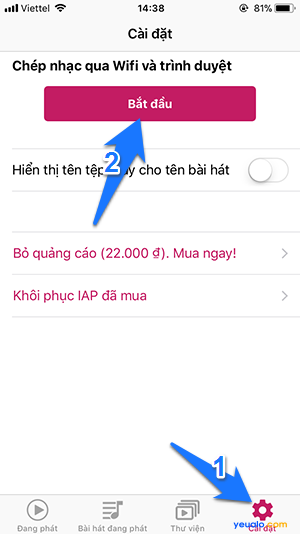
Sẽ có một địa chỉ liên kết hiện lên và bạn hãy nhớ địa chỉ này.
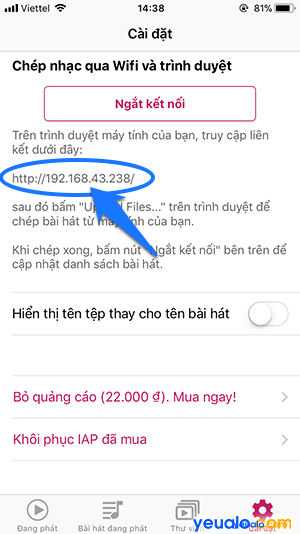
Bước 3: Trên máy tính bạn mở trình duyệt lên và vào địa chỉ liên kết mà trên iPhone bạn hiện ra trên thì bạn sẽ được đưa đến trang web của Muzik Box. Bây giờ bạn hãy vào mục Upload Files… và vào máy tính của bạn và chọn các file nhạc mp3 mà bạn thích trên có trên máy tính của bạn để upload lên trang web này.
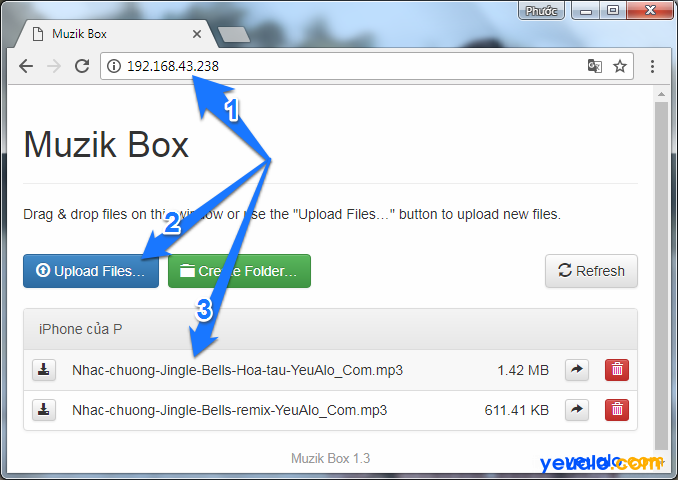
Bước 4: Khi bạn up nhạc lên trang web của Muzik Box thì trên ứng dụng Muzik Box trên điện thoại của bạn, bạn vào phần Thư viện chọn mục Tất cả các bài hát .
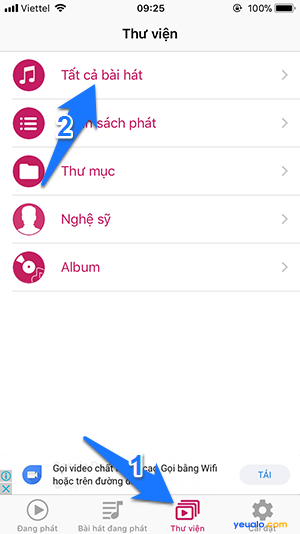
Tại đây bạn sẽ thấy tất cả các bài hát vừa được upload từ trang web của Muzik Box ở bước 3 lúc nãy.
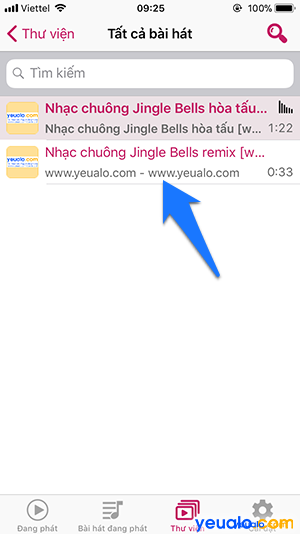
Nếu bạn vẫn chưa hiểu và chưa thực hiện được theo hướng dẫn trên thì xin mời xem chi tiết qua video bên dưới:
Nên xem: Cách nghe nhạc Youtube khi tắt màn hình trên iPhone
Trên đây là YêuAlo vừa chia sẻ với bạn cách cách copy, chuyển nhạc từ máy tính qua iPhone không cần qua iTunes rồi đó. Thủ thuật rất hay, rất đơn giản phải không nào. Bạn có thể xem và thực hiện cách này trên tất cả các điện thoại chạy iOS như iPhone 5/ 5s/ 5Lock/ 5c, iPhone SE, iPhone 6/ 6s/ 6 Plus, 6s Plus, 6 Lock, iPhone 7/ 7 Plus, iPhone 8/ 8 Plus, iPhone X và cả các máy như iPad mini 2/3/4, iPad Air/iPad Air 2… Hy vọng bài viết đã giúp bạn gỡ rối được vấn đề. Chúc bạn thành công và xem thêm nhiều thủ thuật iPhone hay khác tại đây .












